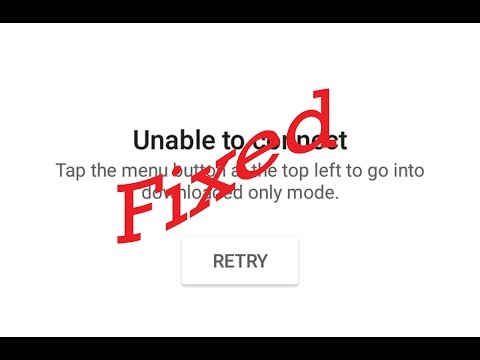
„Google Play“ muzika yra srautinio perdavimo paslauga, leidžianti abonentams klausytis mėgstamos muzikos ir tinklalaidžių. „Windows 10“ kompiuteryje šią paslaugą galima pasiekti iš žiniatinklio naršyklės, pvz., „Chrome“, „Firefox“ ir „Edge“. Nors tai yra patikima platforma, yra atvejų, kai gali kilti tam tikrų problemų, kurias šiandien spręsime. Šioje paskutinėje trikčių šalinimo serijos dalyje mes išspręsime, ar nepavyko užmegzti saugaus ryšio naudojant „Google Play“ muzikos klaidą.
Jei kyla problemų dėl kompiuterio ar „Android“ įrenginio, susisiekite su mumis naudodami šią formą. Mes mielai padėsime jums iškilus bet kokiems rūpesčiams, kurie gali kilti dėl jūsų įrenginio. Tai yra nemokama paslauga, kurią siūlome be jokių stygų. Tačiau mes prašome, kai susisieksite su mumis, pasistenkite būti kuo išsamesni, kad būtų galima tiksliai įvertinti ir pateikti teisingą sprendimą.
Kaip išspręsti problemą, negalima užmegzti saugaus ryšio naudojant „Google Play“ muzikos klaidą
Prieš atlikdami bet kurį iš toliau išvardytų rekomenduojamų trikčių šalinimo veiksmų, geriausiai paleiskite kompiuterį iš naujo. Tai atnaujins „Windows 10“ operacinę sistemą ir paprastai išspręs daugumą dažniausiai pasitaikančių problemų, kurias sukelia programinės įrangos triktis.
Yra keletas veiksnių, galinčių sukelti šią problemą, pradedant nuo antivirusinės programinės įrangos ir baigiant serverio klaida. Norėdami išspręsti šią problemą, atlikite toliau nurodytus trikčių šalinimo veiksmus.
Išjunkite antivirusinę programinę įrangą
Pirmas dalykas, kurį turėsite padaryti šiuo atveju, yra pašalinti galimybę, kad antivirusinė programinė įranga gali sukelti problemą. Kartais antivirusinė programinė įranga užblokuos ryšį su „Google“ serveriais, o tai gali sukelti šią problemą.
Jei naudojate „Windows Security“
- Pasirinkite Pradėti - Nustatymai> Atnaujinimas ir sauga - „Windows“ sauga - Apsauga nuo virusų ir grėsmių> Tvarkyti nustatymus
- Apsaugą realiuoju laiku išjunkite.
Jei vartojate Avast
- Kompiuterio sistemos dėkle ieškokite „Avast“ piktogramos ir dešiniuoju pelės mygtuku spustelėkite ją.
- Spustelėkite „Avast shields control“.
- Suraskite programos išjungimo parinktis - galite ją išjungti 10 minučių, valandą, kol kompiuteris bus paleistas iš naujo arba visam laikui (kol jūs pats vėl neįjungsite). Pasirinkite bet kurią jums labiausiai tinkančią parinktį ir naudokite ją, kad išjungtumėte programą.
Jei naudojate AVG
- Kompiuterio sistemos dėkle ieškokite AVG piktogramos ir dešiniuoju pelės mygtuku spustelėkite ją.
- Spustelėkite Laikinai išjungti AVG apsaugą.
- Pasirinkite, kiek laiko norite išjungti AVG ir ar norite, kad AVG taip pat išjungtų savo užkardą.
- Spustelėkite Gerai, kad išjungtumėte antivirusinę programą.
Jei naudojate „McAfee“
- Kompiuterio sistemos dėkle ieškokite „McAfee Antivirus“ piktogramos ir dešiniuoju pelės mygtuku spustelėkite ją.
- Spustelėkite Išeiti.
- Turėtumėte pamatyti dialogo langą, įspėjantį, kad „McAfee“ apsauga bus išjungta. Šiame dialogo lange spustelėkite Taip, kad išjungtumėte antivirusinę programą
Patikrinkite, ar vis tiek nepavyksta užmegzti saugaus ryšio su „Google Play“ muzika klaida.
Įkelkite muzikos failus naudodami „Music Manager“
Jei ši klaida įvyksta naudojant naršyklę, galite pabandyti naudoti „Google“ muzikos tvarkyklę.
- Atsisiųskite „Google“ muzikos tvarkyklės programinę įrangą.
- Atidarykite diegimo vykdomąjį failą ir vykdykite ekrane rodomus nurodymus, kad įdiegtumėte jį į savo sistemą.
- Kai būsite paraginti prisijungti, pateikite reikiamus prisijungimo duomenis.
- Galite nurodyti savo muzikos tvarkytuvei automatiškai ieškoti muzikos failų.
- Užbaikite diegimą vykdydami ekrane pateikiamas instrukcijas, tada spustelėkite Eiti į muzikos grotuvą, kad paleistumėte „Music Manager“.
- Muzikos tvarkyklėje eikite į skirtuką Įkelti ir spustelėkite aplanką Pridėti, tada eikite į savo muzikos failų vietą. Įkėlę failus, tiesiog spustelėkite mygtuką Įkelti, kad nusiųstumėte juos į savo muzikos biblioteką.
Patikrinkite, ar vis tiek nepavyksta užmegzti saugaus ryšio su „Google Play“ muzika klaida.
Pabandykite naudoti „Google Play“ muzikos darbalaukio grotuvą
„Google Play“ muzikos darbalaukio grotuvas yra atvirojo kodo programa, skirta leisti jums pasiekti „Google Play“ muzikos paskyrą. Galite pabandyti tai naudoti, kad išspręstumėte problemą.
- Eikite į https://www.googleplaymusicdesktopplayer.com/ ir atsisiųskite failą.
- Atidarykite diegimo vykdomąjį failą, tada vykdykite ekrane rodomus nurodymus, kad įdiegtumėte „Google Play“ muzikos darbalaukio leistuvą savo kompiuteryje.
- Spustelėkite mygtuką Prisijungti ir pateikite savo vartotojo duomenis prisijungdami prie savo paskyros.
- Dešiniajame meniu spustelėkite Muzikos biblioteka, tada spustelėkite Pridėti savo muziką.
Patikrinkite, ar vis tiek nepavyksta užmegzti saugaus ryšio su „Google Play“ muzika klaida.


